

Namjena programa Kupci i dobavljači je vođenje evidencije poslovanja s kupcima i dobavljačima, tj. evidentiranje ulaznih i izlaznih računa, jednostavna izrada izvještaja o njihovom plaćanju i naplaćenosti, analiziranje računa po pojedinim kupcima i dobavljačima te jednostavan obračun PDV-a i plaćenog pretporeza za lako popunjavanje PDV obrasca. Za vođenje evidencije ulaznih i izlaznih računa se koriste zakonom propisane knjiga ulaznih računa i knjiga izlaznih računa. Evidentiranje ulaznih i izlaznih računa se odvija vrlo brzo jer je mnoge podatke moguće unositi jednostavnim izborom s liste i tako potpuno izbjeći ručni unos podataka. Podatke o pojedinim kupcima i dobavljačima je dovoljno definirati samo jednom, a onda u ulazne i izlazne račune unositi jednostavnim izborom s liste, uz automatsko popunjavanje mnogih podataka. Sve izvještaje o stanju plaćanja i naplaćenosti računa je moguće napraviti praktično jednim klikom miša, a moguće ih je napraviti za bilo koji željeni vremenski period. Svi podaci uneseni u program ostaju pohranjeni, a moguće ih je u svakom trenutku pregledati, promijeniti, nadopuniti, ispisati na pisač ili uključiti u neki Word ili Excel dokument.
Nakon pokretanja programa na ekranu će se pojaviti slijedeći dijalog:
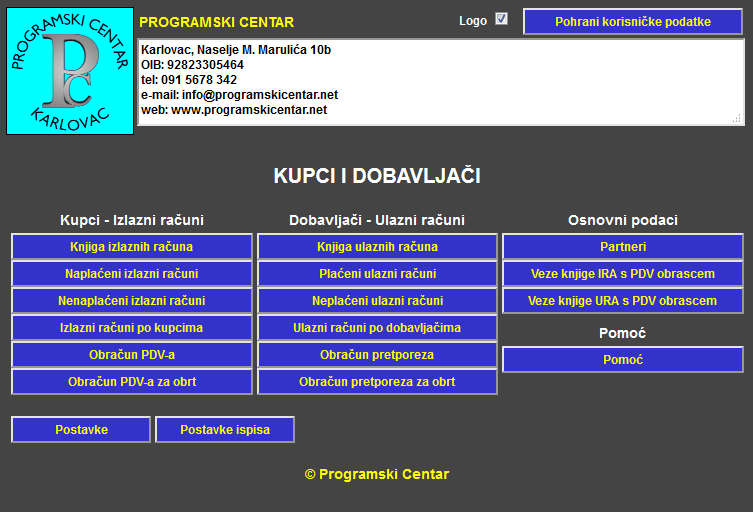
To je glavni dijalog za rad s programom. Pritiskom na neku od tipki na glavnom dijalogu pokrenut će se neka evidencija podataka ili izvještaj. Tipke su grupirane prema namjeni radi bolje preglednosti. Pritiskom na tipku Pomoć pojavit će se interaktivni sustav pomoći u kojem možete u više detalja saznati o dijelu programa koji vas zanima. Svi podaci prikazani u nastavku ove dokumentacije su samo demonstrativnog karaktera.
U ovaj dio programa se unose svi ispostavljeni izlazni računi bez obzira na to da li su oni do tog trenutka naplaćeni ili nisu. Ovakav pristup je i u skladu s načinom obračuna PDV-a na izlazne račune poslovnih subjekata koji su u sustavu poreza na dobit jer se u tom slučaju PDV obračunava na sve ispostavljene izlazne račune bez obzira da li su oni u tom trenutku naplaćeni ili ne. Svaki pojedini izlazni račun je u knjigu izlaznih računa dovoljno unijeti samo jednom, a evidentiranje njegove naplate se može unijeti odmah ili naknadno kada račun bude naplaćen. Obrazac knjige izlaznih računa je prikazan na sljedećoj slici:
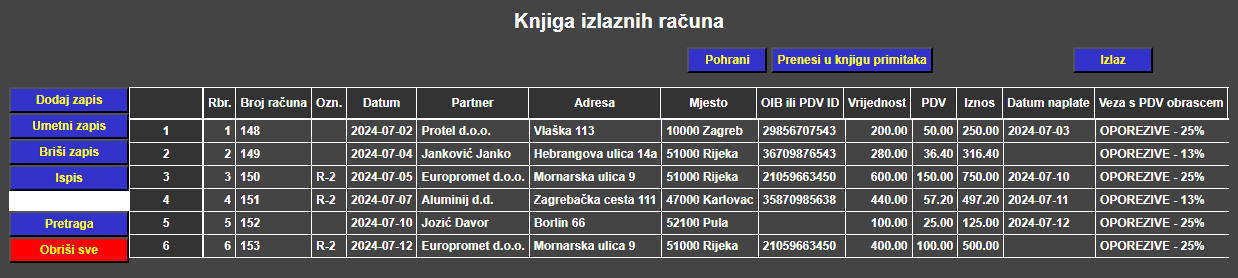
Za svaki pojedini izlazni račun je moguće evidentirati slijedeće podatke:
Novi izlazni račun se unosi pritiskom na tipku Dodaj zapis koja se nalazi s lijeve strane tablice i popune se podaci o izlaznom računu. Za svaki ispostavljeni izlazni račun trebate definirati barem sljedeće podatke: Broj računa, Datum, Vrijednost, PDV, Iznos i Veza s PDV obrascem. U polje Datum naplate je potrebno unijeti datum naplate računa. Ukoliko datum naplate nije unesen smatra se da taj račun nije naplaćen.
Za svaki uneseni izlazni račun je potrebno popuniti polje Veza s PDV obrascem. Ovo polje je povezano sa šifrarnikom Veze knjige IRA s PDV obrascem, pa je željeni podatak moguće izabrati sa liste. Namjena ovog polja je da se svaki uneseni izlazni račun poveže s odgovarajućom stavkom na PDV obrascu kojoj po svojoj prirodi ta vrsta računa pripada te da onda program može automatski napraviti izvještaj za lako i brzo popunjavanje PDV obrasca. Najčešće će izlazni računi biti povezani sa stavkom "OPOREZIVE - 25%" jer se ta stavka najčešće odnosi na redovno izdavanje izlaznih računa. No, svaki račun je moguće povezati i sa bilo kojom drugom stavkom unesenom u šifrarnik Veze knjige IRA s PDV obrascem.
U programu je na jednostavan način moguće na pisač ispisati sve ili samo neke izlazne račune. Sve one račune koje želite ispisati na pisač označite povlačenjem miša preko njihovih lijevih zaglavlja. Nakon toga pritisnite tipku Ispis i program će automatski formirati pregled ispisa označenih izlaznih računa i prikazati ga u pregledniku. Taj pregled možete onda ispisati na pisač. Jedan primjer ispisa knjige izlaznih računa je prikazan na sljedećoj slici:
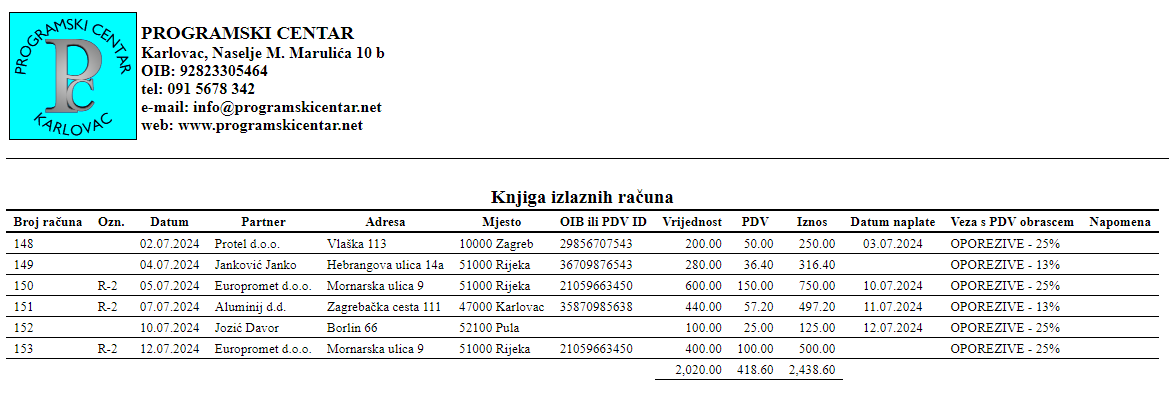
Knjigu izlaznih računa je moguće voditi i kontinuirano. Knjigu ulaznih računa također. To znači da se prilikom stupanja u novo obračunsko razdoblje ne pravi prijelaz već se jednostavno nastavi raditi dalje. Ovakav pristup je moguć zato jer je sve izvještaje u programu moguće izrađivati za bilo koje željeno vremensko razdoblje, pa će tom prilikom program ionako izdvojiti samo one račune koji ulaze u zadano razdoblje. Sukladno tome, stari izlazni računi koji spadaju u staro obračunsko razdoblje mogu ostati pohranjeni u knjizi izlaznih računa i oni neće smetati.
Više detalja o samom unosu podataka u tablice, njihovoj promjeni, brisanju, ispisu i svemu ostalom možete pronaći u dijelu Rad s tablicama i podacima.
U ovom izvještaju je moguće dobiti pregled svih naplaćenih izlaznih računa. Svaki račun unesen u knjigu izlaznih računa koji u polje Datum naplate ima unesen datum naplate se smatra naplaćenim i pojavit će se u ovom izvještaju. Nakon inicijalnog pokretanja izvještaja on će biti napravljen za sve naplaćene račune. No, ako izvještaj želite napraviti samo za neki određeni vremenski period tada u poljima Datum od i Datum do definirajte željeni vremenski period i pritisnite tipku Napravi izvještaj. U izvještaj će tada biti uključeni samo oni računi koji ulaze u zadani vremenski period. Definiranje željenog vremenskog perioda se obavlja na isti način i u svim ostalim izvještajima u ovom programu. Jedan primjer izvještaja o naplaćenim ulaznim računima je prikazan na sljedećoj slici:
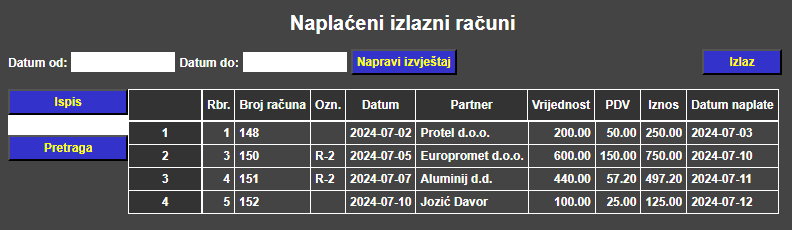
Ovaj izvještaj će za korisnika vjerojatno biti puno interesantniji od izvještaja o naplaćenim izlaznim računima jer ovdje može dobiti pregled svih nenaplaćenih izlaznih računa i to za bilo koji željeni vremenski period. Nenaplaćeni računi su svi oni koji u knjizi izlaznih računa u stupac Datum naplate nemaju unesen datum naplate. Ako se ne definira nikakvo vremensko razdoblje izrade izvještaja program će u izvještaju prikazati sve trenutno postojeće nenaplaćene izlazne račune. Ako se definira vremenski period program će prikazati samo one račune čiji datum ulazi u zadani period. Jedan primjer pregleda nenaplaćenih računa je prikazan na sljedećoj slici:
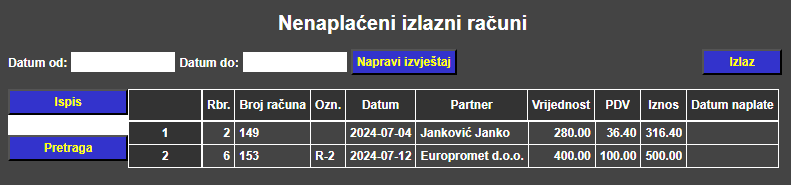
U ovom izvještaju možete dobiti pregled izlaznih računa grupirano prema pojedinom kupcu. I u ovom izvještaju također možete definirati bilo koji željeni vremenski period za koji će on biti napravljen. Jedan primjer izvještaja izlaznih računa po kupcima je prikazan na sljedećoj slici:
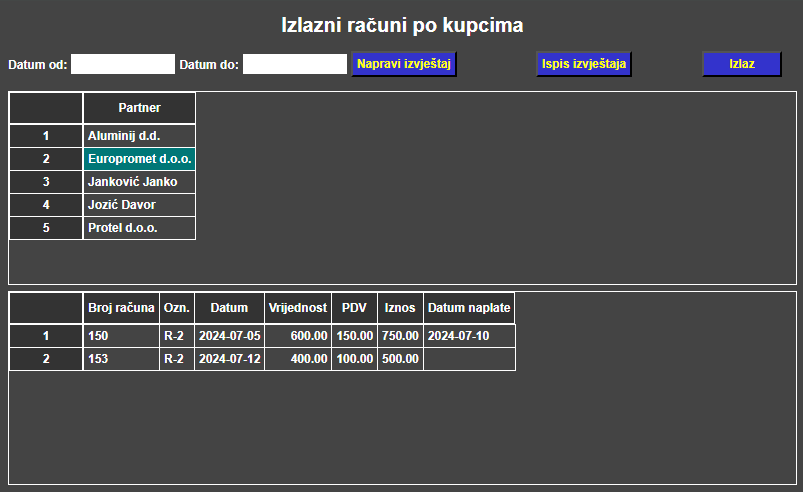
Rad s izvještajem je vrlo jednostavan i intuitivan. U gornjoj tablici se nalazi popis svih kupaca koji su se barem jednom pojavili na nekom od izlaznih računa. Izborom nekog kupca u gornjoj tablici u donjoj tablici će se pojaviti popis svih izlaznih računa koji glase na njega.
S obzirom na to da su podaci uneseni u knjigu izlaznih računa zakonska podloga na osnovu koje se vrši obračun PDV-a tada i ovaj program pruža mogućnost jednostavne izrade izvještaja o ukupnom PDV-u sadržanom u ispostavljenim izlaznim računima. Namjena ovog izvještaja je brzo i jednostavno popunjavanje PDV obrasca. Prilikom izrade izvještaja program analizira podatke unesene u knjigu izlaznih računa, a zatim izračunate ukupne iznose i ukupni PDV grupira prema polju Veza s PDV obrascem. Sve što korisnik treba napraviti je prepisati podatke iz ovako dobivenog izvještaja u odgovarajuće stavke na PDV obrascu. Na primjer, podatke dobivene za vezu s PDV obrascem "OPOREZIVE - 25%" je potrebno prepisati u stavku PDV obrasca koja se odnosi na redovne isporuke po 25% PDV-a. Na isti način je potrebno prenijeti i sve ostale vrijednosti i PDV pojedinih izračunatih stavki.
Izvještaj se kod inicijalnog pokretanja izrađuje za cijelu tekuću godinu (od 1.1. do 31.12), no moguće ga je kao i svaki drugi izvještaj izraditi i za bilo koji željeni vremenski period. U ovaj izvještaj se uključuju svi izlazni računi koji ulaze u zadani vremenski period bez obzira na to da li su naplaćeni ili nisu, a što je i u skladu s načinom obračuna PDV-a za obveznike sustava poreza na dobit na koje se ovaj izvještaj i odnosi. Dakle, na sve ispostavljene izlazne račune se obračunava PDV bez obzira na to da li su oni naplaćeni ili nisu. Jedan primjer izvještaja o ukupnom PDV-u sadržanom u izlaznim računima u zadanom vremenskom periodu je prikazan na sljedećoj slici:
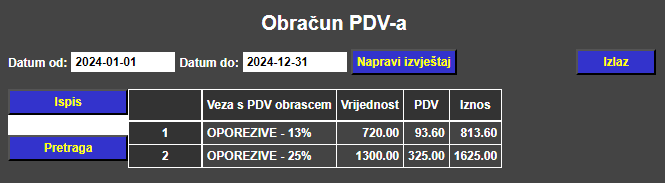
Na osnovu podataka unesenih u knjigu izlaznih računa u ovom izvještaju se može dobiti obračun PDV-a za obrt. U tom slučaju se u ovaj izvještaj uključuju samo oni izlazni računi koji su i stvarno naplaćeni, tj. u knjizi izlaznih računa u stupcu Datum naplate imaju unesen datum naplate računa. Ukoliko program "Kupci i dobavljači" koristi obrt, tada on može koristiti ovaj izvještaj za obračun PDV-a koji treba platiti. Izvještaj se može napraviti za bilo koji željeni vremenski period.
Knjiga ulaznih računa je po svom obliku i funkcionalnosti gotovo identična knjizi izlaznih računa. Postupak unosa podataka pojedinih računa se odvija na isti način kao kod knjige izlaznih računa. Ovdje je potrebno evidentirati sve primljene ulazne račune, a datum plaćanja pojedinog ulaznog računa je potrebno unijeti u stupac Datum plaćanja. Jedan primjer knjige ulaznih računa je prikazan na sljedećoj slici:
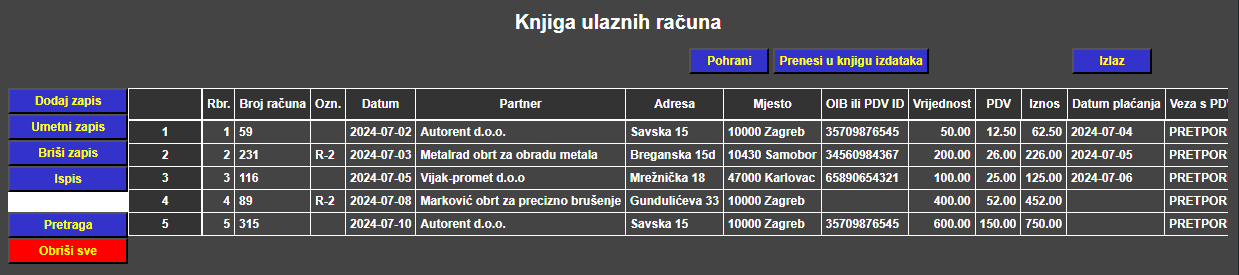
Svaki ulazni račun koji unosite u knjigu ulaznih računa može imati oznaku "R-1", oznaku "R-2" ili može biti bez oznake. Oznaku "R-2" imaju računi koje ispostavljaju poslovni subjekti koju su u sustavu poreza na dohodak (obično obrtnici i samostalna zanimanja), a ne u sustavu poreza na dobit koji ispostavljaju račun s oznakom "R-1" (od 1.7.2013. pisanje oznake "R-1" nije obavezno). Razlika je u tome što kod računa s oznakom "R-2" pretporez možete odbiti tek nakon što je taj račun PLAĆEN. Sukladno tome i ovaj program prilikom izrade izvještaja Obračun pretporeza (o kojem će više riječi biti kasnije) u obzir uzima sve primljene "R-1" račune (ili račune bez oznake) i samo one "R-2" račune koji su PLAĆENI.
U knjizi ulaznih računa je polje Veza s PDV obrascem povezana sa šifrarnikom Veze knjige URA s PDV obrascem, pa tu vezu možete za svaki račun odabrati s liste. Ulazni računi će vjerojatno najčešće biti povezivani sa stavkom "PRETPOREZ - 25%".
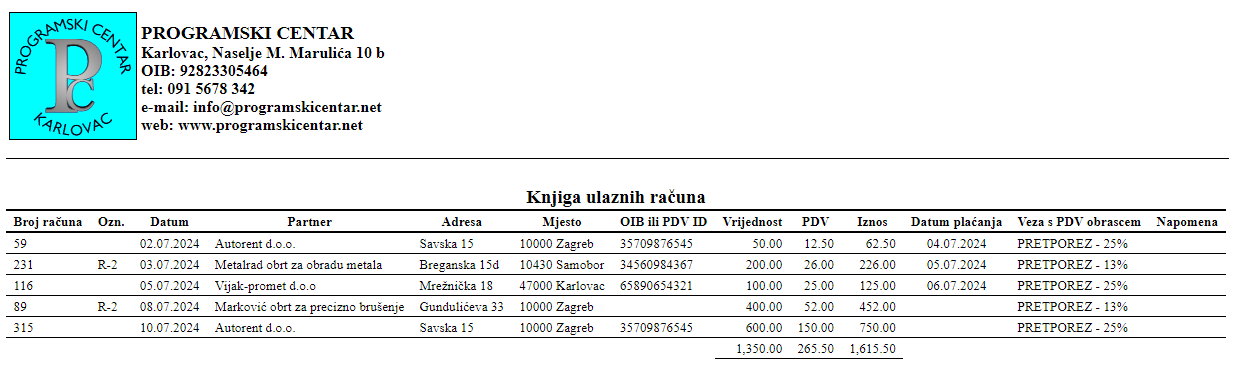
Analogno izvještaju o naplaćenim izlaznim računima ovaj izvještaj daje pregled svih plaćenih ulaznih računa evidentiranih u knjizi ulaznih računa. Kod inicijalnog pokretanja izvještaja u njemu će biti prikazani svi do tada plaćeni računi, a vi onda možete izvještaj napraviti i za bilo koji drugi željeni vremenski period. Plaćenim ulaznim računima se smatraju oni koji u polju Datum plaćanja imaju unesen datum plaćanja računa.
U ovom izvještaju je moguće dobiti pregled svih neplaćenih ulaznih računa, dakle računa koji su ispostavljeni od strane dobavljača i još nisu plaćeni. U ovu grupu računa spadaju svi oni koji u polje Datum plaćanja nemaju unesen datum plaćanja računa. U ovom izvještaju se inicijalno prikazuju svi trenutno neplaćeni računi uneseni u knjigu ulaznih računa, a moguće ga je napraviti i za bilo koji drugi željeni vremenski period.
U ovom izvještaju možete dobiti pregledan popis svih računa ispostavljenih od pojedinih dobavljača i unesenih u knjigu ulaznih računa. Izborom nekog dobavljača u gornjoj tablici u donjoj tablici će biti prikazan popis svih njegovih ispostavljenih računa.
Ovaj izvještaj je po svom obliku analogan izvještaju Obračun PDV-a koji se izrađivao na osnovu podataka iz knjige izlaznih računa s tom razlikom što se u ovom slučaju radi o obračunu pretporeza sadržanom u primljenim ulaznim računima unesenim u knjigu ulaznih računa. Namjena ovog izvještaja je također jednostavno popunjavanje PDV obrasca jer program automatski računa iznose pojedinih stavki PDV obrasca i korisnik izračunate ukupne vrijednosti treba samo prepisati na PDV obrazac. Na primjer, podatke dobivene za "PRETPOREZ - 25%" je potrebno prenijeti u pripadajuću stavku PDV obrasca koja se odnosi na pretporez od 25%. Ovaj izvještaj se inicijalno izađuje za cijelu tekuću godinu (od 1.1. do 31.12.), a moguće ga je izraditi i za bilo koji drugi željeni vremenski period. Jedan primjer izvještaja obračuna pretporeza je prikazan na sljedećoj slici:
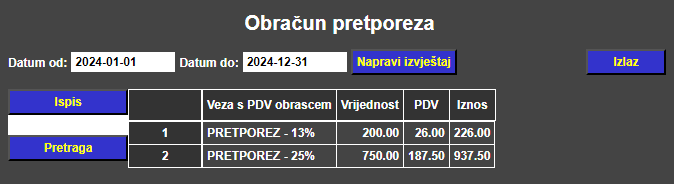
Obračun pretporeza se izrađuje u skladu sa sustavom poreza na dobit, pa se u izvještaj uključuju svi primljeni ulazni računi s oznakom "R-1" (ili bez ikakve oznake) bez obzira na to da li su plaćeni ili nisu te samo oni ulazni računi s oznakom "R-2" koji su PLAĆENI. Da je neki račun plaćen se vidi po tome što u polju Datum plaćanja postoji datum plaćanja računa. Za primljene, a neplaćene "R-2" račune, obveznik sustava poreza na dobit nema pravo povrata pretporeza, pa tako program to i tretira.
U ovom izvještaju korisnici programa "Kupci i dobavljači" koji su obrtnici, tj. nalaze se u sustavu poreza na dohodak, mogu napraviti izvještaj o uplaćenom pretporezu. Izvještaj se izrađuje na osnovu podataka o računima unesenim u knjigu ulaznih računa i to samo onih računa koji su stvarno i plaćeni, tj. u stupcu Datum plaćanja imaju unesen podatak o datumu plaćanja računa. Izvještaj se može napraviti za bilo koji željeni vremenski period.
U ovoj pomoćnoj evidenciji je moguće definirati osnovne podatke o poslovnim partnerima kao što su naziv (prezime i ime), adresa, mjesto, OIB (ili PDV ID), brojevi telefona itd. Mogu se unijeti podaci o tvrtkama, obrtima, fizičkim osobama, vlastitim organizacijskim jedinicama ili bilo kojem drugom subjektu s kojim surađujete. Podatak koji se obavezno mora definirati je Naziv. Ostala polja se mogu popuniti, ali nije obavezno. Podaci iz ove evidencije se koriste za brže popunjavanje podataka o poslovnim partnerima ili korisnicima vaših usluga u mnogim drugim modulima i dijelovima programa. Prednost se sastoji u tome što će program nakon izbora naziva poslovnog partnera u polju Partner ostale podatke kao što su adresa, mjesto i OIB (ili PDV ID) popuniti automatski s podacima koje ste za tog poslovnog partnera ovdje definirali, pa te podatke nećete morati unositi ručno. Evidencija poslovnih partnera se u svakom trenutku može nadopuniti s novim podacima. Jedan primjer evidencije poslovnih partnera je prikazan na sljedećoj slici:
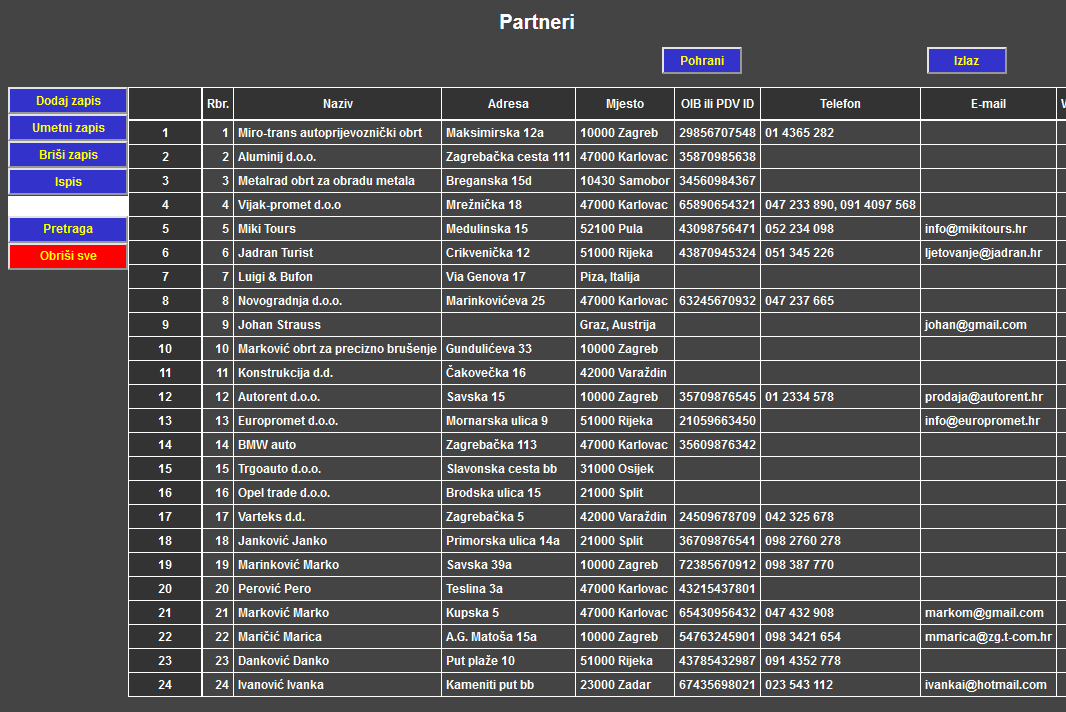
U ovaj šifrarnik su upisane pojedine stavke PDV obrasca koje se odnose na neoporezive i oporezive isporuke (stavke pod rednim brojevima I. i II.) . Koristi se u knjizi izlaznih računa da bi se neki proknjiženi račun povezao s pripadajućom stavkom PDV obrasca te da bi se na osnovu toga mogao napraviti izvještaj za lako popunjavanje PDV obrasca. Ovdje upisane podatke možete nadopuniti ukoliko se za to ukaže potreba uslijed promjene zakona i slično. Jedan primjer ove pomoćne tablice je prikazan na sljedećoj slici:
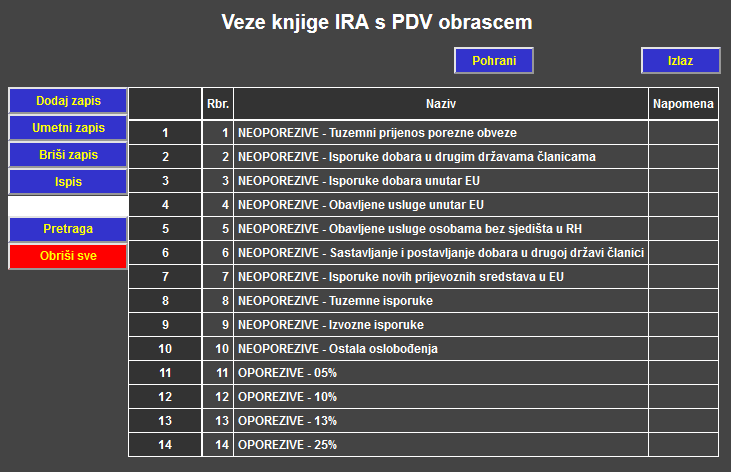
U ovaj šifrarnik su upisane pojedine stavke PDV obrasca koje se odnose na pretporez (stavke pod rednim brojem III.). Koristi se u knjizi ulaznih računa za definiranje veze između knjiženog računa i njemu pripadajuće stavke u PDV obrascu. Ovdje upisane podatke možete promijeniti u slučaju promjene zakonskih propisa. Jedan primjer ove pomoćne tablice je prikazan na sljedećoj slici:
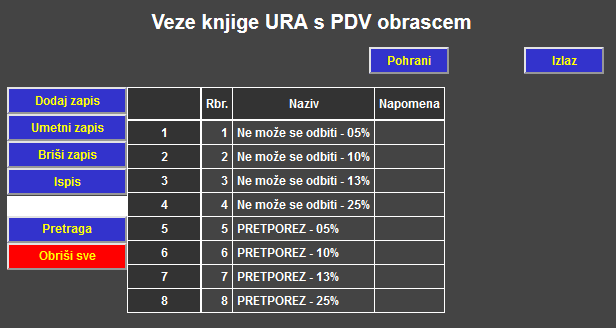
Podaci se u tablicu unose u obliku zapisa, jedan iza drugog. U tablicu je moguće unijeti neograničeni broj zapisa. Novi zapis se u tablicu unosi pritiskom na tipku Dodaj zapis. Novi zapis se dodaje na kraj tablice, tj. kao zadnji zapis. Novounesenom zapisu program automatski dodjeljuje najveći redni broj i njega korisnik ne može mijenjati. Sva ostala polja osim rednog broja su potpuno prazna, pa ih korisnik može popuniti željenim podacima.
U tablici je moguće i umetanje novog zapisa na bilo koje mjesto u tablici. Novi zapis se u tablicu umeće tako, da najprije mišem označite onaj zapis ISPRED kojeg želite umetnuti novi, a zatim pritisnete tipku Umetni zapis. Program će tada ispred označenog zapisa umetnuti jedan novi prazan zapis i automatski renumerirati redne brojeve svih zapisa u tablici. Taj novi zapis je onda moguće popuniti željenim podacima.
Brisanje zapisa se odvija tako da najprije mišem označite onaj zapis koji želite obrisati, a zatim pritisnete tipku Briši zapis. Program će od vas prije izvođenja operacije brisanja zatražiti potvrdu za brisanje. Nakon brisanja odabranog zapisa, program će automatski renumerirati redne brojeve svih zapisa u tablici. Sa brisanjem zapisa trebate biti oprezni. Ako ste obrisali nešto što niste htjeli, nemojte pritiskati tipku Pohrani, pa se promjene neće evidentirati. Na nekim mjestima u programu je moguće brisanje samo trenutno zadnjeg zapisa u tablici i o tome će korisnik tijekom rada biti obaviješten.
Podatke je moguće unositi ili mijenjati na bilo kojem mjestu u tablici. Na polje u kojem želite promijeniti podatak je potrebno dvaput kliknuti mišem ili pritisnuti bilo koju tipku na tipkovnici (broj ili slovo). U drugom slučaju će se polje za unos podatka otvoriti tamo gdje se trenutno nalazi istaknut okvir (pravokutnik) koji označava trenutno aktivno polje u tablici. U polje za unos podatka unesite željeni podatak, a zatim mišem kliknite na neko drugo mjesto u tablici ili pritisnite tipku Enter ili tipku Tab da bi se polje za unos podatka zatvorilo, a podatak ostao upisan u tablici.
U nekim situacijama će se umjesto polja za unos podatka pojaviti lista s podacima sa koje je potrebno odabrati željeni podatak. Ovo se dešava kada je neko polje u tablici povezano s nekom drugom tablicom u programu u koju prethodno moraju biti uneseni podaci da bi se oni pojavili na listi. Korištenjem ovog načina unosa podataka određene podatke je u programu dovoljno definirati samo jednom, a onda u druge dijelove programa unositi jednostavnim izborom sa liste. Na taj način unos podataka i cjelokupni rad s programom postaju pregledniji, jednostavniji i brži. Istovremeno je izbjegnut i ručni unos često korištenih podataka, a mogućnost krivog unosa podatka je praktično nepostojeća.
Zapise u tablici je moguće poredati prema vrijednostima podataka u željenom stupcu. Redanje zapisa se inicira pritiskom na zaglavlje iznad stupca prema kojem želite poredati podatke. Podaci se uvijek sortiraju uzlazno od manje vrijednosti prema većoj ako se radi o brojevima ili po abecedi ako se radi o tekstualnim podacima. U slučaju tekstualnih podataka je potrebno obratiti pažnju na to da naša slova "č", "ć", "đ", "š" i "ž" u redosljedu dolaze iza svih ASCII znakova, tj. iza slova "z". Ako sortirane podatke želite vratiti u prvobitni redosljed onda pritisnite zaglavlje stupca "Rbr.", pa će podaci biti poredani u onaj redosljed u kojem su bili i uneseni u tablicu.
Za neki zapis se može reći da je odabran ili označen kada je cijeli zapis ispisan nekom drugom bojom u odnosu na druge neoznačene zapise. Obično označeni zapis ili više njih imaju plavu ili zelenu boju pozadine. Pojedini zapis se označava tako da se mišem pritisne na zaglavlje s njegove lijeve strane. Osim samo jednog zapisa, moguće je označiti i više zapisa u nizu tako da se, držeći lijevu tipku miša pritisnutom, prijeđe preko lijevih zaglavlja svih onih zapisa koje želite označiti. Moguće je označiti i više zapisa ili grupa zapisa koji nisu u nizu tako da se drži pritisnuta tipka CTRL, dok se lijevom tipkom miša klikće ili prelazi preko zaglavlja svih onih zapisa koje želite označiti. Kod označavanja zapisa program pamti i sam redosljed njihovog označavanja, pa nije poželjno da se zapisi označavaju malo gore, malo dolje. Svi označeni zapisi se "odoznačavaju" jednostavnim klikom miša na bilo koje mjesto u tablici.
Program pruža mogućnost pretrage pojedine tablice za određenim pojmom ili dijelom riječi. Traženi pojam je potrebno upisati u polje koje se nalazi iznad tipke Pretraga, a zatim pritisnuti tipku Pretraga. Kao rezultat pretrage program će označiti sva ona polja koja na bilo kojem mjestu sadrže traženi pojam. Pri tome nije bitno da li je traženi pojam pisan velikim ili malim slovima jer kod pretrage program ne pravi tu razliku.
Ukoliko u tablici nije označen niti jedan zapis, program će nakon pritiska tipke Ispis ispisati cijelu tablicu, tj. sve njezine zapise. Ukoliko želite ispisati samo neke određene zapise u tablici, potrebno ih je najprije označiti mišem, a zatim pritisnuti tipku Ispis. Program će tada ispisati samo označene zapise. Prilikom ispisa svakog dokumenta se u zaglavlju pojavljuju i oni vaši podaci koje imate definirane na glavnom dijalogu programa.
Sve promjene koje je korisnik napravio nad podacima u tablici se ne pohranjuju na disk dok se ne pritisne tipka Pohrani. Tek nakon pritiska tipke Pohrani se sve promjene upisuju u datoteke i pohranjuju na disk.
S vremena na vrijeme je poželjno napraviti sigurnosnu kopiju podataka za slučaj nekih nepredviđenih situacija na računalu, a kako bi podaci ostali sačuvani. U ovom programu je vrlo jednostavno napraviti kopiju podataka, pa i cijelog programa. Najjednostavnije rješenje je kopirati cijelu mapu (folder) u koju ste instalirali program na neko drugo mjesto. To "drugo mjesto" može biti bilo koje mjesto na računalu ili na nekom drugom računalu. Program će bez problema nastaviti raditi i nakon kopiranja ili premještanja na drugo mjesto.
Decimalni dio broja mora od njegovog cjelobrojnog dijela biti odvojen točkom. Ukoliko korisnik decimalni dio broja odvoji zarezom umjesto točkom, program će prilikom unosa podatka zarez automatski konvertirati u točku, tako da je za odvajanje decimalnog dijela broja u biti moguće koristiti i točku i zarez. Tisućice nije potrebno odvajati točkom ili zarezom, već se odvaja samo decimalni dio broja. Ukoliko u neko brojčano polje ne želite upisati nikakav podatak onda to polje ostavite prazno ili unesite 0 ili 0.00.
U nekim tablicama je potrebno unositi datume. Datum se mora unositi u formatu GGGG-MM-DD gdje je GGGG godina od četiri znamenke, MM mjesec od dvije znamenke i DD dan od dvije znamenke. Npr. datum 1.7.2023. je potrebno unijeti kao 2023-07-01. Nekorištene znamenke je potrebno nadopuniti vodećim nulama. Ukoliko datum ipak unesete u našem udomaćenom formatu, program će ga sam konvertirati u potrebni oblik. Ovakav format pisanja datuma je jedini međunarodnim standardom prihvaćen format pisanja datuma (ISO 8601) u svrhu lakše razmjene podataka, posebno kada se radi o razmjeni računalnih podataka. Prilikom ispisa na pisač datumi će biti prikazani u našem uobičajenom formatu DD.MM.GGGG.
U nekim tablicama je potrebno unositi podatak o vremenu. Vrijeme je potrebno unositi u formatu SS:MM gdje SS predstavlja sate, a MM minute. Na primjer, vrijeme 8 sati i 30 minuta je potrebno unijeti kao 08:30. Koristi se 24 satna reprezentacija vremena što znači da vrijeme 5 sati poslije podne treba unijeti kao 17:00, a ne kao 05:00. Na pisanje vremena se primjenjuje isti međunarodni standard kao i na pisanje datuma (ISO 8601).
U zaglavlju programa možete definirati svoje vlastite korisničke podatke kao što su adresa, OIB, brojevi telefona i ostali podaci te uključiti opciju Logo, a onda to sve pohraniti pritiskom na tipku Pohrani korisničke podatke. Ukoliko je opcija Logo uključena, program će prilikom svakog pokretanja učitati datoteku "logo.png" koja se nalazi u glavnoj mapi (folderu) u kojoj imate instaliran program.
Svoj vlastiti logo možete unijeti u program tako što ćete datoteku koja sadrži sliku vašeg logo-a otvoriti u bilo kojem programu za obradu slike kao što je npr. program "Paint" koji se u windowsima već nalazi predinstaliran. Zatim korištenjem naredbe File -> Save As trebate tu sliku pohraniti pod nazivom "logo.png" u glavnu mapu (folder) u kojoj imate instaliran program. Prilikom pohrane će vas windowsi pitati da li već postojeću datoteku želite zamijeniti ovom novom i vi odgovorite da želite. Nakon što ste svoj logo pohranili u glavnu mapu programa on će se pojavljivati prilikom svakog pokretanja programa i ispisivati u zaglavlju svakog dokumenta prilikom njegova ispisa na pisač.
© Programski Centar